فهرست
د "دوهم مانیټر کشف شوی نه دی" د خطا پیغام څه معنی لري؟
د دې ځانګړي خطا پیغام پدې معنی دی چې ستاسو کمپیوټر دوهم مانیټر نه پیژني چې تاسو ورسره وصل کړی. دا کیدی شي ځکه چې مانیټر نه وي فعال شوی، دا ستاسو کمپیوټر سره په سمه توګه وصل شوی نه دی، یا د مانیټر لپاره د ډرایورونو سره ستونزه شتون لري.
د پخواني
2 لپاره د دویم ډسپلی کشف ځواک که تاسو په وینډوز کې په ورته وخت کې دوه مانیټرونه کاروئ او د تېروتنې سره مخ یاست لکه دوهم مانیټر ندی موندل شوی، هڅه وکړئ د وینډوز ترتیباتو له لارې دوهم نندارتون په زور کشف کړئ. که کمپیوټر نشي کولی دوهم مانیټر کشف کړي ، نو دا به هڅه ونه کړي چې ورسره وصل شي. جبري کشف کول کمپیوټر ته اجازه ورکوي چې هر احتمالي مسلې تیرې کړي او دوهم مانیټر سره وصل شي.دلته د تعقیب لپاره مرحلې دي:
لومړی ګام: پیل ترتیبات د کیبورډ څخه د وینډوز کیلي +I له لارې. د ترتیباتو مینو کې، د سیسټم اختیار غوره کړئ.

دوهمه مرحله: د سیسټم برخه کې د کیڼ اړخ څخه د ښودلو اختیار غوره کړئ.

مرحله 3: د نندارې مینو کې، متعدد ښودنې ته لاړ شئ او د پټ کړئ تڼۍ کلیک وکړئ. دا به د ابدي مانیټر وسیله کشف او وصل کړي.

بې سیم بهرنۍ نندارې سره وصل کړئ
که تاسو د دوهم مانیټر سره مخ شئ چې په مکرر ډول د غلطۍ کشف نه کوي نو بیا په کارولو سره بې سیم بهرنۍ نندارې کولی شي مسله حل کړي. تېروتنه کېدای شيد تار تړلو له امله پیښیږي. پدې شرایطو کې ، د بې سیم ښودنې اختیار یو اسانه ګړندي حل دی. دلته د تعقیب لپاره مرحلې دي:
1 ګام: د ټاسک بار د لټون بکس څخه ترتیبات <5 پیل کړئ او د ترتیباتو مینو کې د وسیله اختیار غوره کړئ.

دوهمه مرحله: د وسیلو په کړکۍ کې، د کیڼ اړخ څخه د بلوتوت او نورو وسایلو په اختیار کلیک وکړئ. د بلوتوت اختیار لاندې تڼۍ پر بدل کړئ.
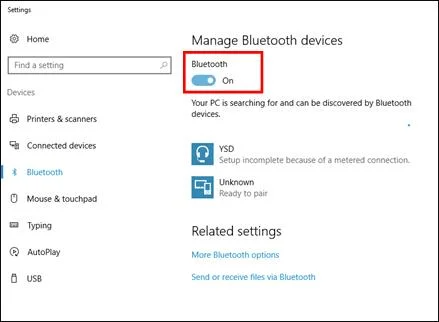
مرحله 3: د اختیار په غوره کولو سره لیست ته خپل بې سیم وسیله اضافه کړئ د بلوتوت یا نور وسیله اضافه کړئ .
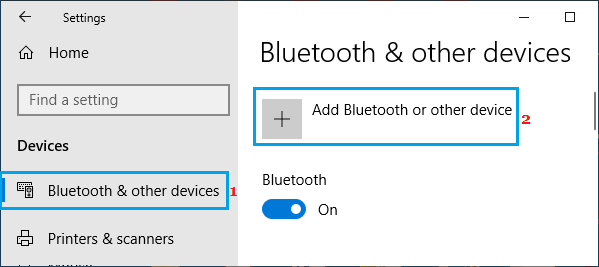
څلور ګام: یوځل چې وصل شو، کلیک وکړئ بې سیم نندارې یا ډاک اختیار. د ښودنې حالت غوره کړئ او د عمل بشپړولو لپاره د پردې پر سکرین وزرډ تعقیب کړئ.
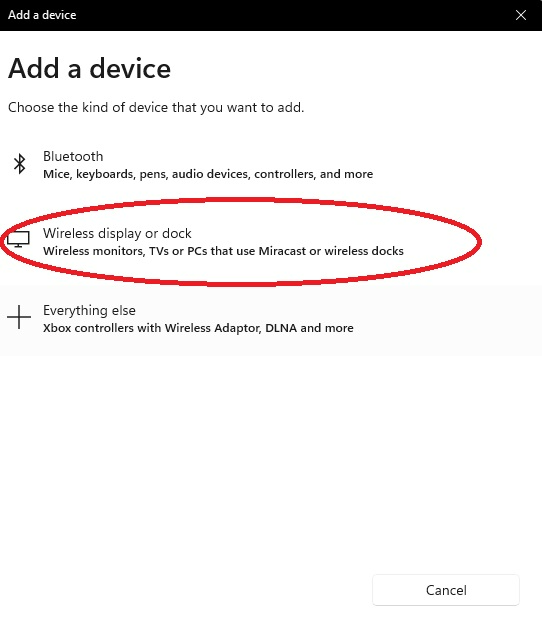
د ګرافیک ډرایور تازه کړئ
د ګرافیک کارت ډرایور ستاسو د مانیټرونو سره د نښلولو لپاره اړین دی. د خپل ګرافیک کارت ډرایور تازه ساتلو سره ، تاسو کولی شئ ډاډ ترلاسه کړئ چې تاسو د خپل سیسټم څخه غوره فعالیت ترلاسه کوئ. تاسو کولی شئ د اضافه ثبات ، امنیت ، بګ فکسونو او نوي ب featuresو څخه خوند واخلئ. ستاسو د ګرافیک کارت ډرایور تازه کول اسانه دي او یوازې په یو څو کلیکونو کې ترسره کیدی شي.
د دویم مانیټر ندی موندل شوی تېروتنه ممکن په وسیله کې د زاړه ویډیو ګرافیک ډرایورونو له امله رامینځته شي. په دې اړه، د ګرافیک ډرایور تازه کول کولی شي د ستونزې حل کولو کې مرسته وکړي. دلته د تعقیب لپاره مرحلې دي:
مرحله 1 : د چلولو یوټیلیټ پیل کړئ د وینډوز کیلي +R .
مرحله 2 : د چلولو کمانډ بکس کې، devmgmt.msc ټایپ کړئ او د دوام لپاره ښه کلیک وکړئ. دا به د وسیلې مدیر پیل کړي.

مرحله 3 : د وسیلې مدیر مینو کې د ډیسپلی اډاپټر انتخاب غوره کړئ او پراخه کړئ. د ټولو ګرافیک چلوونکو لیست به په سکرین کې څرګند شي.
مرحله 4 : په نښه شوي ډرایورونو ښي کلیک وکړئ او د شرایطو مینو څخه د اپډیټ ډرایور اختیار غوره کړئ.

مرحله 5 : په بل ګام کې، د ډرایورانو لپاره په اتوماتيک ډول لټون کولو اختیار غوره کړئ . عملیاتي سیسټم به د ټولو موجودو انتخابونو لپاره سکین وکړي او مطابقت لرونکي نصب کړي.

د ګرافیک کارت لپاره ډرایور بیا نصب کړئ
که چیرې د ګرافیک ډرایورونو تازه کولو غلطي حل نه کړي، د بیلګې په توګه. ، د دوهم مانیټور کشف نه شو ، بیا په وسیله کې د ګرافیک ډرایور بیا نصبولو ته پام وکړئ. پدې شرایطو کې ، د وسیلې مدیر افادیت څخه د ډرایورانو غیر نصب کول او د تولید کونکي ویب پا pageې څخه یې له سره نصب کول یو مناسب انتخاب دی. دلته د تعقیب لپاره مرحلې دي:
4>1 ګام : د اصلي مینو څخه د وسیلې مدیر لانچ کړئ. د وینډوز آیکون ښي کلیک وکړئ او له لیست څخه د وسیلې مدیر انتخاب غوره کړئ.

مرحله 2 : په راتلونکې کړکۍ کې، د ډرایورانو ټب ته لاړ شئ، د نښه شوي ګرافیک کارت چلوونکي غوره کړئ، او د انتخاب کولو لپاره ښي کلیک وکړئ <4 غیر نصب کړئ. یوځل چې پروسه بشپړه شي ، بیا پیل کړئوسیله اجازه راکړئ چې دا په اتوماتيک ډول ستاسو په وسیله د غوښتنلیک چلولو لپاره مناسب چلوونکي بیا نصب کړي.

رول بیک ګرافیک ډرایور
که چیرې د ډرایور اپډیټ په وسیله نصب شوی د عملیاتي سیسټم سره مطابقت نلري او تاسو لاهم د خطا پیغام ترلاسه کوئ ، د بیلګې په توګه ، دوهم مانیټر نه کشف ، بیا د ګرافیک ډرایور وروستي نسخې ته بیرته راګرځول کولی شي مسله حل کړي. د دې هدف لپاره د وسیلې مدیر کارول کیدی شي. دلته د تعقیب لپاره مرحلې دي:
لومړی ګام: د ټاسک بار کې د لټون بکس کې د آلې په ټایپ کولو سره د وسیلې مدیر پیل کړئ. د وینډوز مین مینو کې، او د فیچر د پیلولو لپاره په لیست کې په اختیار دوه ځله کلیک وکړئ.
دوهمه مرحله: د وسیلې مدیر کړکۍ کې، د د ښودلو اډاپټرونو اختیار پراخ کړئ او له لیست څخه د نښه شوي ګرافیک ډرایور غوره کړئ.
مرحله 3: د سیاق مینو څخه د ملکیت انتخاب غوره کولو لپاره ډرایور ښیې کلیک وکړئ.

مرحله 4: د ملکیتونو په پاپ اپ کړکۍ کې، ډرایور ټب ته لاړ شئ او رول بیک ډرایور غوره کړئ. د عمل بشپړولو لپاره ښه کلیک وکړئ. وسیله بیا پیل کړئ ترڅو وګورئ چې ایا تېروتنه حل شوې ده.

د خپل مانیټر فریکونسی بدل کړئ او د مانیټر ریفریش نرخ ورته ورته وټاکئ
د مانیټر فریکوینسي یا ریفریش نرخ بدل کړئ ، د بیلګې په توګه ، سرعت په کوم کې چې یو عکس بدلیږي او راتلونکي نندارې ته ځي، کولی شي د دویم مانیټر نه هم تنظیم کړيیوه تېروتنه وموندله. دلته د ستونزې د حل لپاره د چټک حل کولو څرنګوالی دی.
لومړی ګام: د ټاسک بار د لټون بکس څخه د ترتیباتو<5 په ټایپ کولو سره ترتیبات پیل کړئ> او د پیل کولو لپاره اختیار دوه ځله کلیک وکړئ.
دوهمه مرحله: د ترتیباتو مینو کې، د سیسټم انتخاب غوره کړئ.
 <2 مرحله 3:په راتلونکې کړکۍ کې د کیڼ اړخ څخه د ښودلو اختیار غوره کړئ.
<2 مرحله 3:په راتلونکې کړکۍ کې د کیڼ اړخ څخه د ښودلو اختیار غوره کړئ.4>څلور ګام: د نندارې برخه کې، څو نندارې ته لاړ شئ , د د ښودلو اډاپټر ملکیتونو په اختیار باندې کلیک کولو سره تعقیب کړئ.

۵ ګام: په پراپرټیز کړکۍ کې، د مانیټر ټب ته لاړ شئ، او د د سکرین ریفریش نرخ برخې لاندې، شمیره 60Hz ته وټاکئ. د بدلونونو د خوندي کولو لپاره د Apply په اختیار کې کلیک وکړئ او وروسته OK کلیک وکړئ.

د ریفریش نرخ باید د دواړو نندارې لپاره یو شان وي، د بیلګې په توګه، ورته د دوهم مانیټور لپاره نه موندل شوی یوه تېروتنه. دلته د تعقیب لپاره مرحلې دي:
د وینډوز ترتیباتو ځانګړتیاو له لارې پرمختللي نندارې ترتیباتو ته د رسیدو لپاره پورته ذکر شوي ټول ګامونه تعقیب کړئ. د ډسپلی 1 لپاره د اډاپټر ځانګړتیاوې ښکاره کړئ بیا کلیک وکړئ د ډسپلی 2 لپاره د اډاپټر ځانګړتیاوې ښکاره کړئ ترڅو د پراپرټیز کړکۍ له لارې د ښودلو لپاره د ریفریش نرخونه تنظیم کړئ.
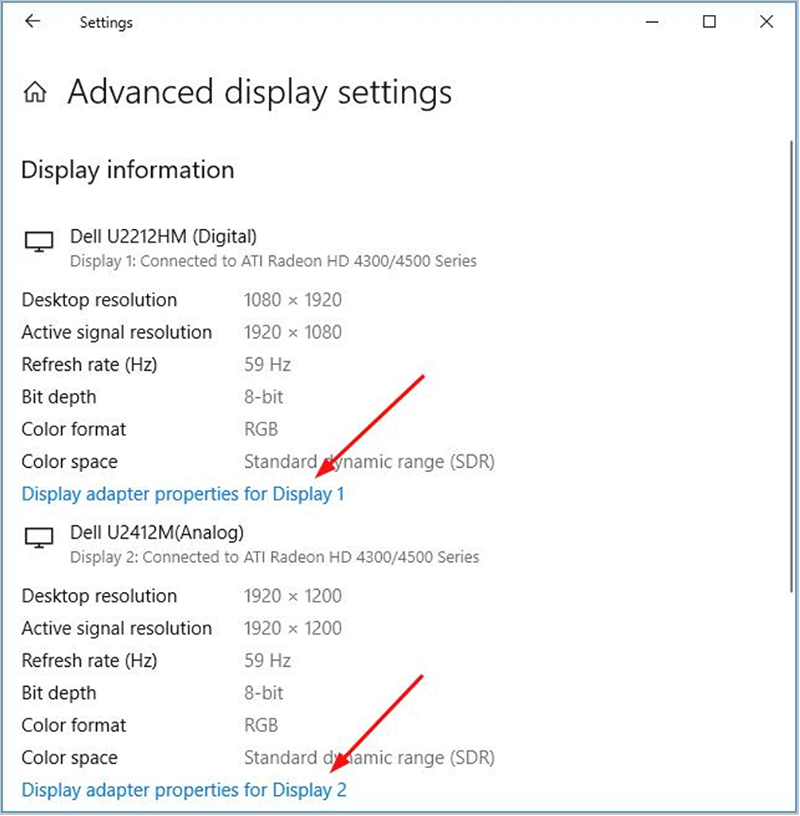
دوهمه مرحله: د ملکیت مینو کې، د مانیټر ټب ته لاړ شئ، او لاندې د سکرین ریفریش نرخ اختیار، د دواړو نندارې لپاره ورته ارزښتونه تنظیم کړئ. د عمل د بشپړولو لپاره تطبیق او ښه کلک وکړئ.

خپل د پروژې حالت بدل کړئ
تاسو کولی شئ د خپل وسیله سره د نښلولو لپاره د پروژې حالت بدل کړئ دوهم مانیټور ته. د دې کولو په کولو سره، تاسو به وکولی شئ د خپل وسیله نندارې په بل مانیټر کې منعکس کړئ.
که تاسو غواړئ په ورته کړکۍ کې د دواړو مانیټرونو لپاره نندارې وړاندې کړئ، دلته د حل کولو لپاره تعقیب شوي ګامونه دي. 4>دوهم مانیټور ونه موندل شو غلطي.
لومړی ګام: کیبورډ کې د وینډوز کیلي + P کلیک وکړئ او فشار ورکړئ.
4>دوهمه مرحله: په پاپ اپ لیست کې، د نقل اختیار غوره کړئ ترڅو د دواړو مانیټر وسیلو په یو وخت کې د سکرین کولو لپاره سکرین وګورئ.
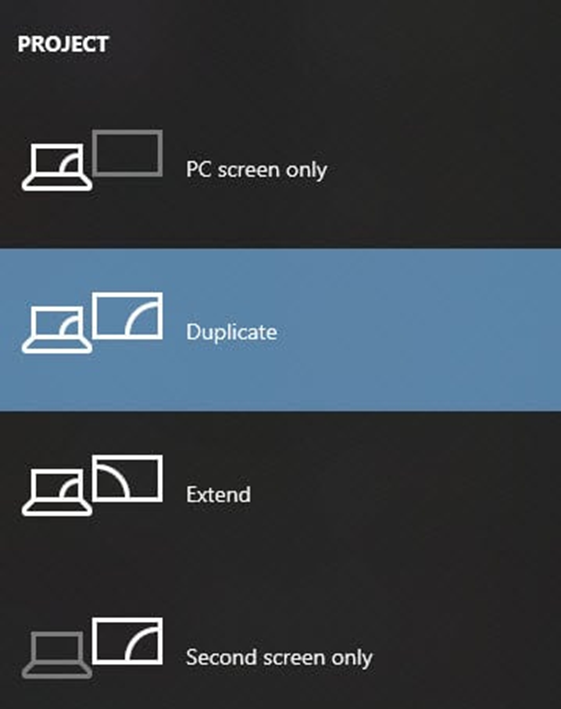
خپل عملیاتي سیسټم وساتئ تازه شوي
د عملیاتي سیسټم (OS) تازه کول ستاسو د څارونکو سره د اسانه او خوندي پیوستون لپاره خورا مهم دي. زوړ سافټویر کولی شي امنیتي زیانونه ولري چې هیکران یې ګټه پورته کوي، ستاسو کمپیوټر او ډاټا د برید لپاره زیانمنونکي پریږدي. برسېره پردې، زوړ سافټویر کولی شي د نوي هارډویر یا سافټویر سره د مطابقت ستونزې رامینځته کړي، چې په پایله کې یې د تېروتنې یا حادثې سبب ګرځي.
د خپل OS تازه ساتلو سره، تاسو کولی شئ ډاډ ترلاسه کړئ چې تاسو وروستي امنیتي پیچونه او بګ فکسونه لرئ، ستاسو د وسیلو کمولو سره. د هیک کیدو یا تخنیکي ستونزو سره مخ کیدو خطر. برسیره پردې، ډیری OS تازه معلومات نوي ځانګړتیاوې یا پرمختګونه شامل دي چې کولی شي ستاسو ښه والی ښه کړيد کمپیوټر تجربه. نو ډاډه اوسئ چې خپل OS تازه وساتئ او د خوندي ، اسانه او ګټور کمپیوټري تجربې څخه خوند واخلئ.
د دویم مانیټر په اړه ډیری پوښتل شوي پوښتنې چې کشف شوي ندي
زه څنګه د کشف کولو لپاره زما د ترتیباتو ایپ وکاروم دوهم مانیټر؟
که تاسو وینډوز کمپیوټر کاروئ:
1. د ترتیباتو ایپ خلاص کړئ.
2. په "سیسټم" کلیک وکړئ
3. په "ښوونه" کلیک وکړئ.
4. د "متعدد نندارې" سرلیک لاندې، تاسو باید د خپل دویم مانیټور په اړه معلومات وګورئ، په شمول د دې ماډل نوم او شمیره.
ایا زه باید زما د شبکې لپاره څو مانیټرونه ولرم؟
د څو څارونکو ترتیب کولی شي ستاسو شبکې ته ګټه ورسوي که تاسو داسې دندې لرئ چې ډیری سکرین ځای ته اړتیا لري. د مثال په توګه، که تاسو د شبکې مدیر یاست او اړتیا لرئ چې په یوځل کې د څو خلاص کړکۍ تعقیب وساتئ، د ډیری مانیټرونو درلودل کولی شي تاسو ته د سکرین اضافي ځای درکړي چې تاسو ورته اړتیا لرئ اغیزمن وي.
همدارنګه، ډیری خلک دا ګټور ګڼي. د دوی د بریښنالیک یا فوري پیغام رسولو پیرودونکي لپاره جلا مانیټر ولرئ ترڅو د دوی اصلي کاري ساحه له خنډونو څخه پاکه وساتي.
ایا زما د مانیټر تنظیمات کولی شي په کشف اغیزه وکړي؟
هو، ستاسو د څار تنظیمات کولی شي اغیزه وکړي کشف دا ممکن د سافټویر لپاره ستونزمن وي چې موضوع کشف کړي که تاسو د خپلې موضوع شاته روښانه یا رنګین شالید لرئ. هڅه وکړئ د خپل مانیټر تنظیمات تنظیم کړئ ترڅو شالید د امکان تر حده بې طرفه کړي.
زه څنګه له خپل بهرني سره وصل شمڅارنه؟
لومړی، د سیسټم غوره توبونو ته لاړ شئ > ښکاره کړئ او د "ترتیب" ټب باندې کلیک وکړئ. تاسو باید د خپل کمپیوټر سکرین په کیڼ اړخ کې او بهرنی مانیټر په ښي خوا کې وګورئ.
سپینه بار ښي یا ښي خوا ته کش کړئ ترڅو بهرني مانیټر اصلي نندارې ته رامینځته کړي. که تاسو د وینډوز کمپیوټر کاروئ، د کنټرول پینل ته لاړ شئ > ښکاره کول > د ښودنې تنظیمات بدل کړئ. د "ښکاره" لاندې تاسو باید د خپل کمپیوټر سکرین او بهرنۍ مانیټر وګورئ. سپینه بار ښي یا ښي خوا ته کش کړئ ترڅو بهرني مانیټر اصلي نندارې ته رامینځته کړي.
زما د وسیلې ډرایور زما د مانیټر کشف څنګه اغیزه کوي؟
که تاسو د خپل وسیله لپاره تازه شوی وسیله ډرایور نصب کړی وي مانیټر، وینډوز به ډیر احتمال ولري چې ستاسو مانیټر په سمه توګه کشف کړي. که تاسو د وسیلې ډرایور نه وي نصب کړی، وینډوز ممکن ستاسو مانیټر په سمه توګه ونه لیدل شي.
د مانیټر او ګرافیک کارت هدف څه دی؟
یو مانیټر د ښودلو لپاره کارول کیږي معلومات، پداسې حال کې چې د ګرافیک کارت هغه معلومات پروسس کوي چې څارونکي ته لیږل کیږي. د ګرافیک کارت هم په مانیټور کې د ښودل شوي عکس کیفیت ښه کولو کې مرسته کوي.
ایا ډسپلی ډرایوران د مانیټورونو په ارتباط اغیزه کوي؟
د ډسپلی چلوونکي د مانیټرونو سره د اسانه اړیکې لپاره اړین دي. دوی د دې ډاډ ترلاسه کولو کې مرسته کوي چې په سکرین کې عکس شفاف دی او پرته له کومې تیروتنې. که چیرې د ښودنې چلوونکو سره کومه ستونزه شتون ولري ، نو دا د دې لامل کیدی شيپه سکرین کې عکس باید تحریف شي یا حتی په بشپړ ډول د پیژندلو وړ نه وي. دا د کاروونکو لپاره خورا نا امیده کیدی شي او د کار سرته رسولو یا بشپړو کارونو ته ننګونه رامینځته کوي.
ایا زه کولی شم ډیر مانیټرونه ولرم؟
دا ممکنه ده چې د ډیرو مانیټرونو درلودل ستاسو په اړیکه اغیزه کولی شي هغوی ته. دا ځکه چې ستاسو کمپیوټر سره د ډیری وسیلو سره وصل کیدی شي بندرونه ډیر کړي او د فعالیت کمیدو لامل شي. برسېره پردې، که تاسو څو څارونکي ولرئ، هر یو به د سیسټم قیمتي سرچینې وکاروي، چې د فعالیت کمولو المل ګرځي.
د دوه ګوني مانیټر ترتیب څه شی دی؟
د دوه ګونی مانیټر ترتیب د کمپیوټر ترتیب دی چې دوه لري. مانیټرونه د یو کمپیوټر سره وصل دي. دا تاسو ته اجازه درکوي چې د کار کولو لپاره د سکرین ډیر ځای ولرئ او د ملټي ټاسک کولو لپاره ګټور کیدی شي.

